飞常准贵宾厅怎么预约?飞常准贵宾厅预约教程
来源:果果软件站 | 更新时间:2023-08-03 17:20
很多小伙伴在使用飞常准的时候,想知道贵宾厅怎么预约,下面小编就为大家分享飞常准贵宾厅预约教程,感兴趣的小伙伴不要错过哦!
飞常准贵宾厅怎么预约?飞常准贵宾厅预约教程
1、首先开启飞常准的主界面,找到下面的更多图标。
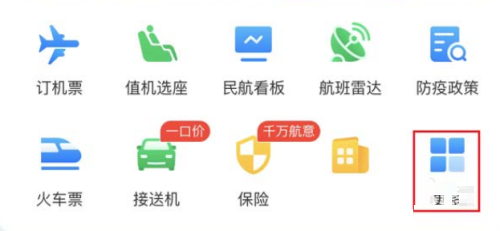
2、然后在弹出的页面,进入服务界面后,找到贵宾厅图标。
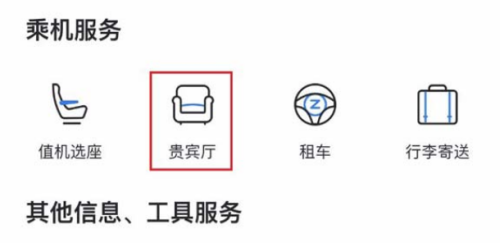
3、接着在弹出的页面,找到下方贵宾休息室左侧的【去预定】。
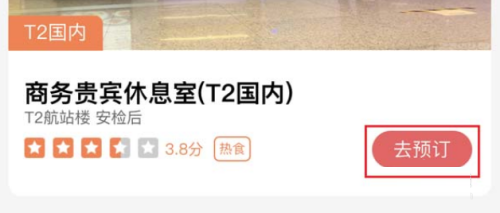
4、最后输入个人信息并完成付费后,点击确即可预订成功。
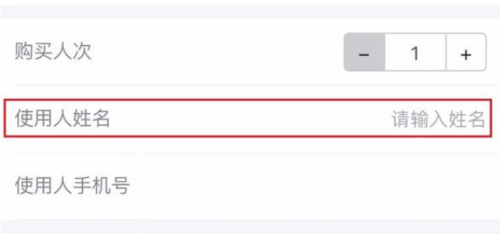
希望此教程能帮到大家!更多教程请关注果果软件站!























